3. Android框架和工具之 xUtils(ViewUtils )
2016-04-27 15:30
501 查看
1. ViewUtils 作用:
完全注解方式就可以进行UI绑定和事件绑定。
无需findViewById和setClickListener等。
2. UI绑定 和 事件绑定
(1)UI绑定
下面我們看下具體的代碼,順便對比下注解的方式绑定ID和findViewById之間的差別:
[b]注解的方式绑定ID:[/b]
使用findViewById[b][b]绑定ID:[/b][/b]
如果項目中得Activity中的控件相當多,那麼想象一下代碼中累積的那一大坨就真心受不了。通過xUtils的簡單注解,就能輕松擺脫無盡壞味道的代碼。
注意:在使用注解绑定控件的時候,一定記得在onCreate中調用ViewUtils.inject(this);
(2)[b]事件绑定
下面我們看下具體的代碼,順便對比下两种事件绑定:
[/b]
[b]使用ViewUtils:[/b]
平常Android的事件绑定:
3. ViewUtils 基本使用:
(1)新建一个Android工程,命名为"ViewUtils",如下:
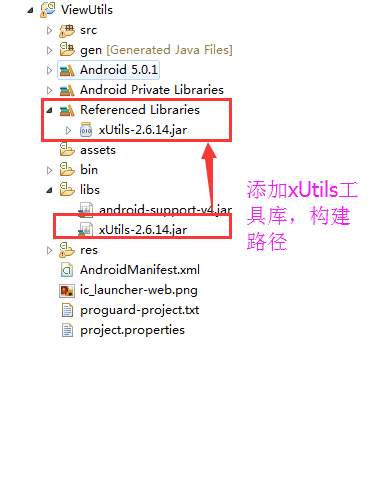
(2)首先我们来到布局文件之中:
(3)接着来到MainActivity,如下:
上面没有使用到 网络 和 SD卡,没有必要添加权限。
(4)布署程序到手机上,如下:


4. 上面使用到的是注入View 到Activity,其实还有很多种注入View的方式,如下:
完全注解方式就可以进行UI绑定和事件绑定。
无需findViewById和setClickListener等。
2. UI绑定 和 事件绑定
(1)UI绑定
下面我們看下具體的代碼,順便對比下注解的方式绑定ID和findViewById之間的差別:
[b]注解的方式绑定ID:[/b]
@ViewInject(R.id.btn)
private Button btn;
@ViewInject(R.id.img)
private ImageView img;
@ViewInject(R.id.list)
private ListView list;
@Override
protected void onCreate(Bundle savedInstanceState) {
super.onCreate(savedInstanceState);
setContentView(R.layout.activity_second);
ViewUtils.inject(this);
}使用findViewById[b][b]绑定ID:[/b][/b]
@Override
protected void onCreate(Bundle savedInstanceState) {
super.onCreate(savedInstanceState);
setContentView(R.layout.activity_second);
btn = (Button) findViewById(R.id.btn);
img = (ImageView) findViewById(R.id.img);
list = (ListView) findViewById(R.id.list);
}如果項目中得Activity中的控件相當多,那麼想象一下代碼中累積的那一大坨就真心受不了。通過xUtils的簡單注解,就能輕松擺脫無盡壞味道的代碼。
注意:在使用注解绑定控件的時候,一定記得在onCreate中調用ViewUtils.inject(this);
(2)[b]事件绑定
下面我們看下具體的代碼,順便對比下两种事件绑定:
[/b]
[b]使用ViewUtils:[/b]
@OnClick({ R.id.btn, R.id.img })
public void clickMethod(View v) {
Toast.makeText(SecondActivity.this, "you clicked button!",
Toast.LENGTH_SHORT).show();
}
@OnItemClick(R.id.list)
public void itemClick(AdapterView<?> parent, View view, int position,long id) {
Toast.makeText(SecondActivity.this, "position--->" + position,
Toast.LENGTH_SHORT).show();
}平常Android的事件绑定:
btn.setOnClickListener(this);
list.setOnItemClickListener(new OnItemClickListener() {
@Override
public void onItemClick(AdapterView<?> parent, View view,
int position, long id) {
Toast.makeText(SecondActivity.this, "position--->" + position,
Toast.LENGTH_SHORT).show();
}
});
@Override
public void onClick(View v) {
switch (v.getId()) {
case R.id.btn:
Toast.makeText(SecondActivity.this, "you clicked button!",
Toast.LENGTH_SHORT).show();
break;
default:
break;
}
}3. ViewUtils 基本使用:
(1)新建一个Android工程,命名为"ViewUtils",如下:
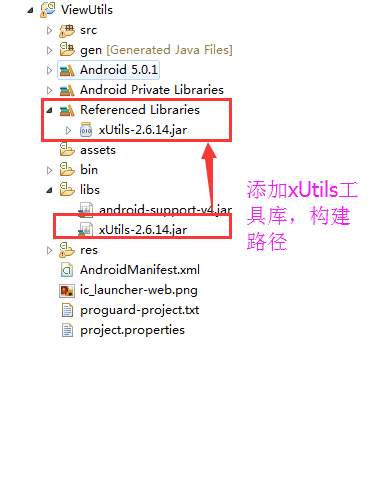
(2)首先我们来到布局文件之中:
<LinearLayout xmlns:android="http://schemas.android.com/apk/res/android" xmlns:tools="http://schemas.android.com/tools" android:layout_width="match_parent" android:layout_height="match_parent" android:orientation="vertical" tools:context="com.himi.viewutils.MainActivity" > <LinearLayout android:layout_width="match_parent" android:layout_height="wrap_content" android:orientation="horizontal" > <Button android:id="@+id/button1" android:layout_width="0dp" android:layout_height="wrap_content" android:layout_weight="1" android:text="按钮1" /> <Button android:id="@+id/button2" android:layout_width="0dp" android:layout_height="wrap_content" android:layout_weight="1" android:text="按钮2" /> </LinearLayout> <ListView android:id="@+id/lv" android:layout_width="match_parent" android:layout_height="match_parent" > </ListView> </LinearLayout>
(3)接着来到MainActivity,如下:
package com.himi.viewutils;
import com.lidroid.xutils.ViewUtils;
import com.lidroid.xutils.view.annotation.ViewInject;
import com.lidroid.xutils.view.annotation.event.OnClick;
import com.lidroid.xutils.view.annotation.event.OnItemClick;
import android.app.Activity;
import android.os.Bundle;
import android.view.View;
import android.widget.AdapterView;
import android.widget.ArrayAdapter;
import android.widget.Button;
import android.widget.ListView;
import android.widget.Toast;
public class MainActivity extends Activity {
private String[] data = {
"吕布","赵云","关羽","张飞","许褚","马超"
};
/**
* 注入View到Activity
*/
@ViewInject(R.id.button1)
private Button button1;
@ViewInject(R.id.button2)
private Button button2;
@ViewInject(R.id.lv)
private ListView lv;
@Override
protected void onCreate(Bundle savedInstanceState) {
super.onCreate(savedInstanceState);
setContentView(R.layout.activity_main);
//不能少
ViewUtils.inject(this);
ArrayAdapter<String> adapter = new ArrayAdapter<String>(this,
android.R.layout.simple_list_item_1, data);
lv.setAdapter(adapter);
}
@OnClick({R.id.button1,R.id.button2})
public void click(View v) {//点击方法名可以随意取
if(v.getId() == R.id.button1) {
Toast.makeText(this, "点击了按钮1", 0).show();
}
if(v.getId() == R.id.button2) {
Toast.makeText(this, "点击了按钮2", 0).show();
}
}
@OnItemClick(R.id.lv)//item点击方面名随便取
public void itemClick(AdapterView<?> parent, View view,
int position,long id) {
Toast.makeText(this, "你点击了按钮了 "+data[position], 0).show();
}
}上面没有使用到 网络 和 SD卡,没有必要添加权限。
(4)布署程序到手机上,如下:


4. 上面使用到的是注入View 到Activity,其实还有很多种注入View的方式,如下:
// xUtils的view注解要求必须提供id,以使代码混淆不受影响。
@ViewInject(R.id.textView)
TextView textView;
//@ViewInject(vale=R.id.textView, parentId=R.id.parentView)
//TextView textView;
@ResInject(id = R.string.label, type = ResType.String)
private String label;
// 取消了之前使用方法名绑定事件的方式,使用id绑定不受混淆影响
// 支持绑定多个id @OnClick({R.id.id1, R.id.id2, R.id.id3})
// or @OnClick(value={R.id.id1, R.id.id2, R.id.id3}, parentId={R.id.pid1, R.id.pid2, R.id.pid3})
// 更多事件支持参见ViewCommonEventListener类和包com.lidroid.xutils.view.annotation.event。
@OnClick(R.id.test_button)
public void testButtonClick(View v) { // 方法签名必须和接口中的要求一致
...
}
...
//在Activity中注入:
@Override
public void onCreate(Bundle savedInstanceState) {
super.onCreate(savedInstanceState);
setContentView(R.layout.main);
ViewUtils.inject(this); //注入view和事件
...
textView.setText("some text...");
...
}
//在Fragment中注入:
@Override
public View onCreateView(LayoutInflater inflater, ViewGroup container, Bundle savedInstanceState) {
View view = inflater.inflate(R.layout.bitmap_fragment, container, false); // 加载fragment布局
ViewUtils.inject(this, view); //注入view和事件
...
}
//在PreferenceFragment中注入:
public void onActivityCreated(Bundle savedInstanceState) {
super.onActivityCreated(savedInstanceState);
ViewUtils.inject(this, getPreferenceScreen()); //注入view和事件
...
}
// 其他重载
// inject(View view);
// inject(Activity activity)
// inject(PreferenceActivity preferenceActivity)
// inject(Object handler, View view)
// inject(Object handler, Activity activity)
// inject(Object handler, PreferenceGroup preferenceGroup)
// inject(Object handler, PreferenceActivity preferenceActivity)
相关文章推荐
- Android快速开发框架
- 介绍Android Studio上的几个插件
- Android Activity生命周期
- Android Studio导入第三方类库
- 谈动态代理在Android插件中的一些用法
- android 控件对齐方式
- 一个Activity掌握Android4.0新控件
- Android 系统服务一览表
- Android软件开发之通讯录——添加联系人以及SQLite工具的简单使用
- android自定义titlebar
- [置顶] Android存储选择
- 从源码分析Android的Glide库的图片加载流程及特点
- 【常见错误】布局文件添加edittext报:The following classes could not be found错误
- Android shape、selector的使用
- Android数据存储五种方式总结
- android studio导入sources源码
- Android开发技术学习之下拉刷新功能的实现
- 【Android短信拦截】自动填充短信验证码
- Android 使Textview等其他控件重叠,在布局的正上方中间
- Gradle基础
